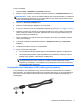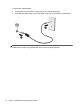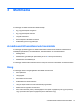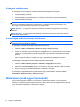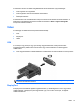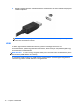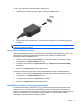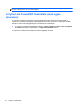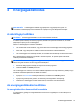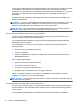HP Notebook Reference Guide - Windows Vista and Windows 7
Az alvó állapot kezdeményezése után a tápfeszültségjelző LED villogni kezd, és a képernyő elsötétül.
A számítógép a memóriába menti a félbehagyott munkát, így az alvó állapotból gyorsabban
visszatérhet, mint hibernálásból. Ha a számítógép huzamosabb ideig alvó állapotban van, vagy ha az
akkumulátor alvó állapotban eléri a kritikus töltöttségi szintet, a számítógép kezdeményezi a
hibernálást.
Hibernálás kezdeményezésekor a számítógép a merevlemezen található hibernációs fájlba írja az
adatokat, majd kikapcsol.
VIGYÁZAT! A hang- és videoszolgáltatások minőségromlásának, illetve elvesztésének, valamint az
adatok elvesztésének elkerülése érdekében ne kezdeményezzen alvó vagy hibernált állapotot,
miközben lemezről vagy külső memóriakártyáról olvas, illetve amíg azokra ír.
MEGJEGYZÉS: Amíg a számítógép alvó vagy hibernált állapotban van, nem kezdeményezhet
semmilyen hálózati kapcsolatot, és nem hajthat végre semmilyen műveletet.
Az alvó állapot kezdeményezése és megszüntetése
A rendszer a gyári beállításoknak megfelelően adott idejű tétlenség után kezdeményezi az alvó
állapotot, hálózatról és akkumulátorról működtetve is.
Az energiagazdálkodási beállítások és idők a Windows® Vezérlőpultjának Energiagazdálkodási
lehetőségei között módosíthatók.
Ha a számítógép be van kapcsolva, az alvó állapotot a következő módszerek bármelyikével
kezdeményezheti:
● Röviden nyomja meg a bekapcsoló gombot.
● Csukja le a képernyőt.
● Kattintson a Start gombra, kattintson a Leállítás gomb mellett lévő nyílra, majd kattintson az
Alvó állapot parancsra.
Az alvó állapot megszüntetése:
● Röviden nyomja meg a bekapcsoló gombot.
● Ha a kijelző le van hajtva, hajtsa fel.
● Nyomjon meg egy billentyűt a billentyűzeten.
● Koppintsa meg az érintőtáblát, vagy húzza végig az ujját rajta.
Amikor a számítógép visszatér az alvó állapotból, a működésjelző LED kigyullad, és a kijelzőn
megjelenik az a képernyő, ahol a munkát abbahagyta.
MEGJEGYZÉS: Ha az ébresztéshez jelszót állított be, a képernyőhöz történő visszatérés előtt meg
kell adnia a Windows jelszavát.
A hibernálás kezdeményezése és megszüntetése
A rendszer gyárilag úgy van beállítva, hogy hibernálást kezdeményezzen adott idejű tétlenség után,
akár akkumulátorról, akár külső áramforrásról működik, illetve ha az akkumulátor töltöttsége kritikus
szintre csökken.
Az energiagazdálkodási beállítások és időkorlátok a Windows Vezérlőpultjában módosíthatók.
20 4. fejezet Energiagazdálkodás